Failu pārlūks operētājsistēmā Windows ir bijusi plaša lietojuma lietotnegadiem. Tas ir ieguvis dažus jauninājumus ar katru jauno Windows 10 versiju, taču lielākoties tā ir diezgan visaptveroša lietotne. Tikai daži Windows lietotāji meklē tai alternatīvu. Izvēloties failu File Explorer, tas parāda diezgan daudz informācijas par to. Ja esat iestatījis, lai faili tiktu rādīti skatā Detalizēta informācija, redzēsit slejas, kurās būs norādīts, kad fails tika izveidots, tā lielumu, autoru un citas lietas. Šīs kolonnas ne vienmēr ir vēlamajā secībā, taču kolonnas ir diezgan viegli pārkārtot File Explorer. Lūk, kā.
Pārkārtojiet kolonnas File Explorer
File Explorer rāda slejas tikai tad, ja esat iestatījis failus skatā Detaļas. Lai mainītu mapes skata veidu, atveriet to un dodieties uz cilni Skats. Rīklodziņā Layout atlasiet detalizētu informāciju.

Kad atrodaties detaļu skatā, File Explorer to darīsjāsadala vairākās kolonnās. Ja vēlaties, varat ar peles labo pogu noklikšķināt uz jebkuras kolonnas nosaukuma, un jūs redzēsit papildu slejas, kuras varat iespējot. Dažas kolonnas var būt pieejamas tikai noteiktiem failu veidiem, piemēram, slejas Albums vai Dziesmas Nr. Var iespējot tikai audio failiem.
Ja esat iespējojis visas nepieciešamās kolonnas,varat sākt to pārkārtošanu. Lai pārkārtotu kolonnu, vienkārši velciet un nometiet to tur, kur tai nepieciešama. Piemēram, ja jums nepieciešama lieluma kolonna, lai parādītos pirms kolonnas Tips, vienkārši noklikšķiniet uz tās nosaukuma un velciet to tā, lai tā parādītos aiz slejas Nosaukums vai Datums. Varat vilkt un pārvietot jebkuru vajadzīgo kolonnu, ieskaitot kolonnu Nosaukums.
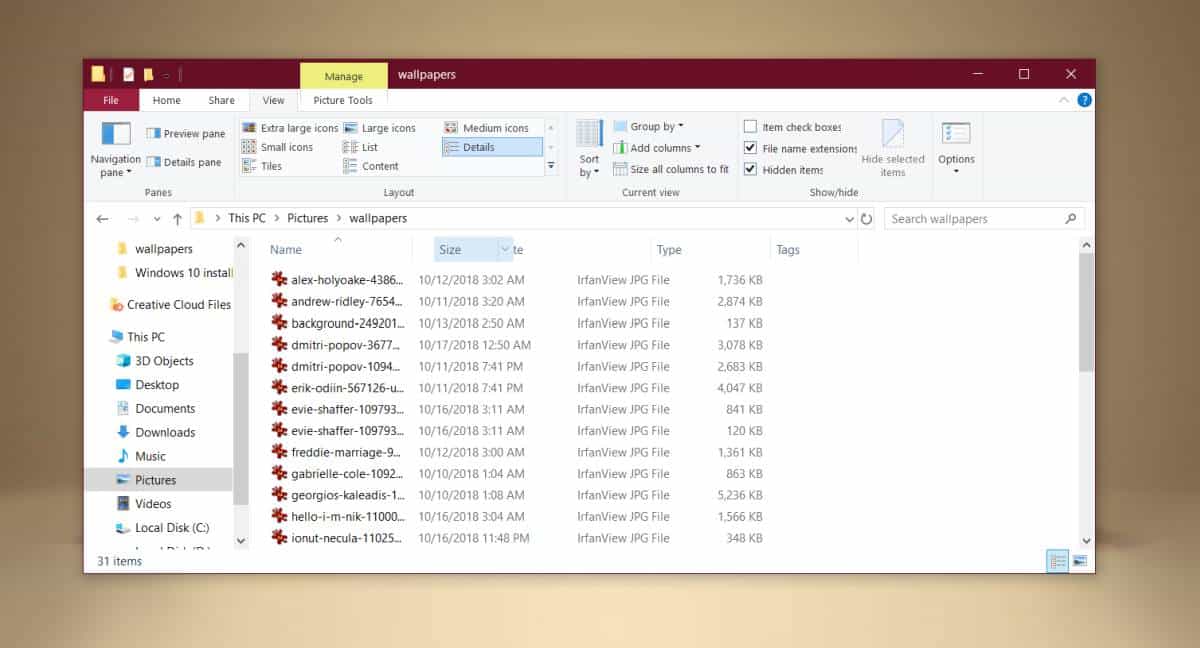
Izmaiņas paliks spēkā pat pēc tam, kad aizvērsitmapi un atveriet to vēlreiz, tomēr šīs izmaiņas ir atkarīgas no mapes. Mapē veiktās izmaiņas netiks mantotas nevienā tajā ligzdotā mapē. Nav svarīgi, vai pēc kolonnu pārkārtošanas vai pirms tās esat pievienojis ligzdotās mapes. File Explorer izskata mapes faila tipu un izvēlas tam vislabāko izkārtojumu, kas nozīmē, ka detaļu izkārtojums ne vienmēr tiek izvēlēts, un jūs vienmēr iegūsit noklusējuma sleju secību File Explorer.
Šīs nav tieši monumentālas izmaiņastomēr vispār neietekmēs sistēmas stabilitāti, ja vēlaties atjaunot kolonnu sākotnējā stāvoklī, vienkārši to paslēpiet un paslēpiet. Lai paslēptu kolonnu, ar peles labo pogu noklikšķiniet uz jebkura kolonnas nosaukuma un noņemiet atzīmi no slejas nosaukuma, kuru vēlaties paslēpt. Atkārtojiet šo procesu un atlasiet kolonnu, lai to atkal iespējotu. Tas atgriezīsies sākotnējā pozīcijā File Explorer.













Komentāri